Monitorizați și analizați traficul de rețea cu utilitarul gratuit Wireshark. Iată cum se monitorizează traficul de la o adresă IP.
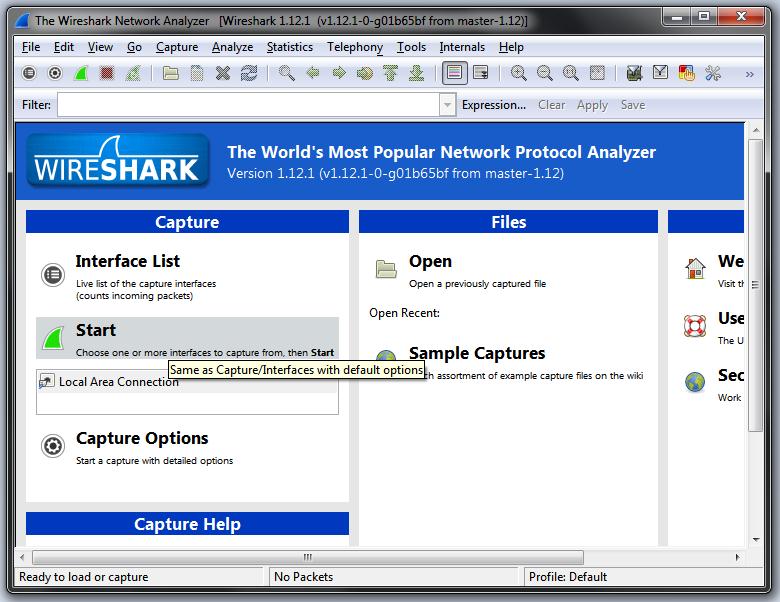
Dacă doriți să monitorizați traficul în rețea, aveți nevoie de un program numit Wireshark, care vă permite să vedeți exact ce se întâmplă între computere și dispozitive de rețea.
Monitorizarea traficului în rețea nu este benefică numai pentru întreprinderile mari. Poate fi la fel de util și în rețelele de acasă. S-ar putea să rezolvați problemele, să descoperiți exact ce este conectat și ce tip de date este trimis în rețea.
Există multe utilități care fac o treabă similară, dar vom folosi Wireshark, care este gratuit. Cu toate acestea, este destul de complicat. Merită să rețineți că nu puteți vedea datele reale , nu veți ști dacă cineva vede un film în streaming, de exemplu dar veți putea vedea care site-uri web sunt accesate (prin intermediul adreselor lor IP).
Folosind aceste instrumente, puteți să țineți cont de tot ceea ce vine și de la un anumit computer, dar puteți, de asemenea, să îl instalați pe computerele de la distanță și să îl monitorizați.
Asigurați-vă că aveți permisiunea să faceți acest lucru: astfel de instrumente pot fi folosite pentru „lucruri rele”, dar explicăm cum să monitorizăm traficul în speranța că veți vedea ce este normal și care ar putea fi o problemă. Așa cum am spus, captarea și vizualizarea traficului de rețea în acest fel nu este pentru începători. Dacă nu știți ce este o adresă MAC sau o adresă IP, atunci datele vor fi lipsite de sens.
Cum se utilizează Wireshark pentru a monitoriza rețeaua
Descărcați și instalați Wireshark, care este disponibil pentru Windows, MacOS și unele distribuții Linux.Lansați Wireshark și faceți clic pe „Start” din secțiunea „Capture” care se află în partea stângă a interfeței.
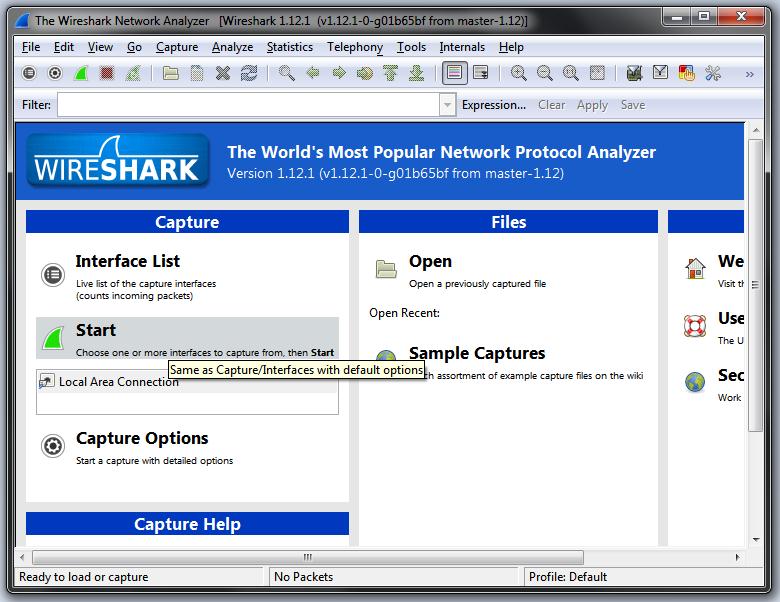
Faceți clic pe Stop (pătratul roșu) pentru a opri înregistrarea traficului de rețea.
Fiecare linie reprezintă un pachet și există 7 coloane care oferă informații despre acesta.
- Primul furnizează un număr astfel încât să puteți urmări.
- Time este momentul în care pachetul a fost primit.
- Sursa include adresa Internet Protocol (IP) a originii pachetului.
- IP-ul de destinație înregistrează unde merge un pachet.
- Protocolul utilizat de pachete, cum ar fi TCP, UDP și HTTP.
- Lungimea vă arată dimensiunea pachetelor în biți.
- Informațiile furnizează detalii suplimentare, cum ar fi cazul în care datele de aplicație sunt împachetate.
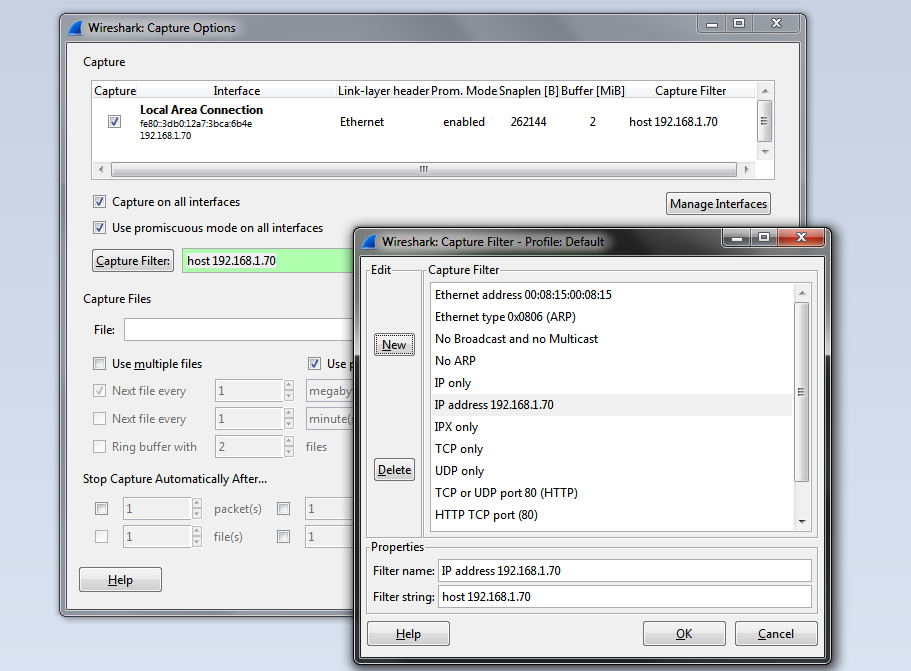
Acesta este modul de captare a traficului de rețea în modul cel mai simplu. Dacă doriți să capturați traficul de la alt PC, atunci trebuie să activați modul „Promiscuous” din cadrul opțiunilor Capture. Puteți modifica setările, inclusiv adresa IP din cadrul filtrelor Capture. Accesați pagina Wireshark pentru mai multe informații.